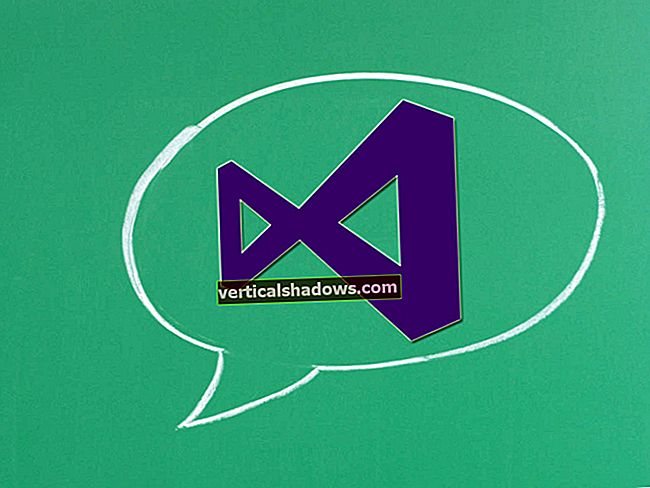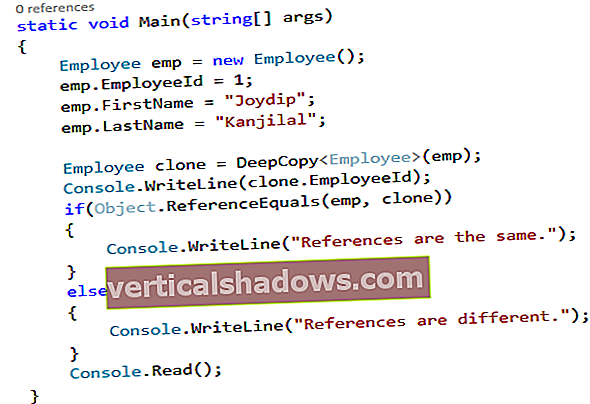Τρέχω πολλές συσκευές Raspberry Pi στο σπίτι. Ο πλήρως ανοιχτός τρισδιάστατος εκτυπωτής μου, Prusa i3 Mk2, διαχειρίζεται μέσω του Raspberry Pi, μερικές κάμερες ασφαλείας που τροφοδοτούνται από το Raspberry Pi, ένα σύστημα άρδευσης και πολλά άλλα.
Ωστόσο, γίνεται δύσκολη η πρόσβαση σε αυτές τις συσκευές όταν δεν βρίσκομαι στο σπίτι ή στο τοπικό δίκτυο. Από το 2016, το Raspbian περιελάμβανε έναν διακομιστή VNC, ο οποίος επέτρεπε σε περιορισμένη λειτουργικότητα την πρόσβαση του Pi από απόσταση μέσω του VNC.
Ο διακομιστής VNC τροφοδοτείται από το RealVNC και χθες το RealVNC ανακοίνωσε μια δωρεάν λύση VNC για χρήστες Raspberry Pi. Αυτό σημαίνει ότι οι χρήστες Pi θα έχουν πρόσβαση σε πολλές δυνατότητες που πληρώνονται σε άλλες πλατφόρμες, συμπεριλαμβανομένης της υπηρεσίας cloud.
Εάν έχετε ήδη εγκαταστήσει το Raspbian στο Pi, μπορείτε να εγκαταστήσετε την πιο πρόσφατη έκδοση του RealVNC στο σύστημά σας. Χρειάζεστε πρόσβαση στο μηχάνημα για να διαμορφώσετε υπηρεσίες cloud στο Raspberry Pi σας, όσο γνωρίζω. Συνδεθείτε λοιπόν στο σύστημά σας και ενημερώστε τα αποθετήρια:
sudo apt-get ενημέρωση
Στη συνέχεια, εγκαταστήστε τα πιο πρόσφατα πακέτα RealVNC:
sudo apt-get εγκαταστήστε το realvnc-vnc-server realvnc-vnc-viewer
Κατά την εγκατάσταση των πακέτων, ανοίξτε τον ιστότοπο RealVNC και δημιουργήστε έναν λογαριασμό χρήστη. Η δωρεάν υπηρεσία σάς επιτρέπει να συνδέετε έως και πέντε συσκευές.
Μόλις εγκατασταθούν τα πακέτα RealVNC στο Pi, επανεκκινήστε το σύστημά σας. Μετά την εκκίνηση, θα παρατηρήσετε το λογότυπο VNC στην επάνω γραμμή της επιφάνειας εργασίας PIXEL. Κάντε κλικ στο εικονίδιο. Στο παράθυρο μηνυμάτων, ενδέχεται να δείτε ένα σφάλμα. Επιλέξτε το μήνυμα σφάλματος και κάντε κλικ στο κουμπί "επίλυση". Θα ανοίξει ένα παράθυρο όπου πρέπει να εισαγάγετε το όνομα χρήστη και τον κωδικό πρόσβασης για το RealVNC που δημιουργήσατε νωρίτερα. Κάντε κλικ στο "επόμενο" και στο δεύτερο παράθυρο επιλέξτε "Άμεση και Σύνδεση στο Cloud". Κάντε κλικ στο "επόμενο" και θα σας δείξει το όνομα του μηχανήματος.
Εγκαταστήστε το VNC Viewer στον επιτραπέζιο υπολογιστή, το smartphone ή το tablet σας (όποια συσκευή σκοπεύετε να χρησιμοποιήσετε). Συνδεθείτε στο λογαριασμό σας. Κάντε κλικ στις 3 μπάρες πάνω αριστερά και θα δείτε το όνομα της ομάδας VNC εκεί. Κάντε κλικ σε αυτό.
Εύρηκα! Εμφανίζεται η συσκευή σας Raspberry Pi. Ανοίξτε αυτήν τη συσκευή, δώστε της το όνομα χρήστη και τον κωδικό πρόσβασης για αυτήν τη συσκευή (το όνομα χρήστη του συστήματος και όχι το όνομα χρήστη VNC) και θα συνδεθείτε στο σύστημά σας από απόσταση. Εάν βρίσκεστε σε φορητό υπολογιστή, μπορείτε να χρησιμοποιήσετε το ποντίκι και το πληκτρολόγιο για να διαχειριστείτε τη συσκευή σας, εάν βρίσκεστε σε κινητή συσκευή, τότε χρησιμοποιήστε το άγγιγμα.
Swapnil BhartiyaΑπολαύστε το Raspberry Pi σας, από απόσταση!